发布时间:2015-11-23 14: 22: 01
利用“迭代”命令,我们可以制作出很多美丽的图案。由于绘制正方形的方法不同,迭代后的图形也不一样。下面将介绍另外一种几何画板正方形内的迭代制作的方法。
具体的操作步骤如下:
1.画出任意一条线段,选中线段两个端点和线段,“构造”——“垂线”得到两条垂线。
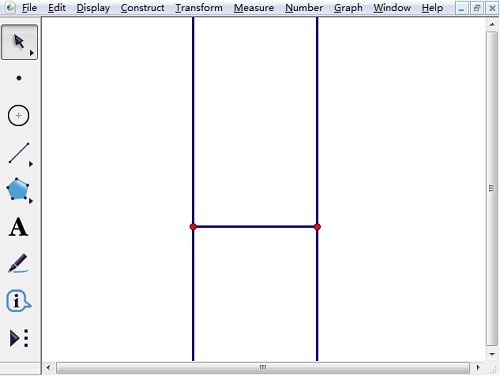
2.选中线段两个端点,“构造”——“以圆心和圆周上的点作圆”得到两个圆。用选择工具在两条垂线和两个圆的相交处单击,得到正方形另两个点。
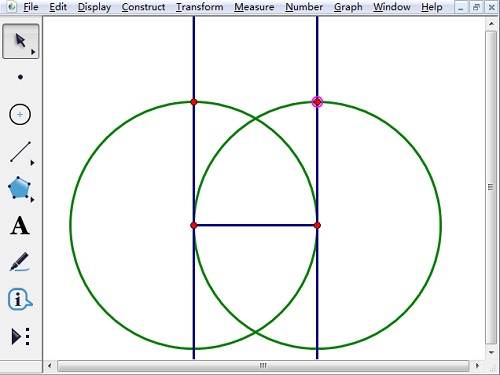
3.按逆时针选中四个点,“构造”——“线段”得到正方形。在正方形的初始边上取一个点。
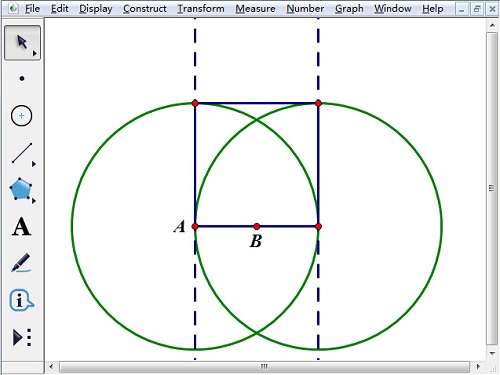
4.选中点A(原象),单击菜单“变换”——“迭代”,出现对话框,单击点G(初象)(出现迭代对话框后,再选),迭代次数为4,单击“迭代”按钮。
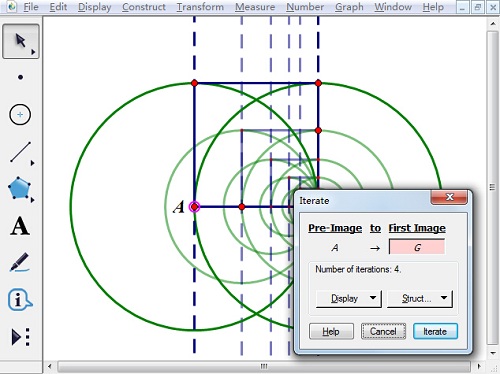
5.隐藏不必要的对象,美化图形。
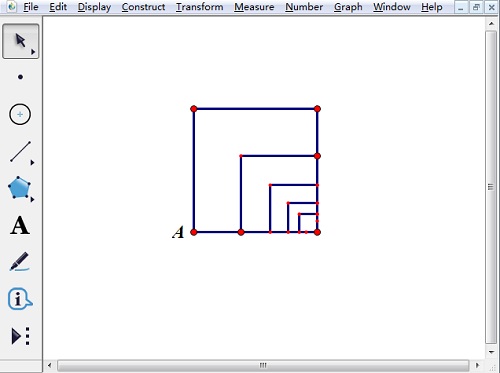
注意:点B取在不同边时,迭代后的图形不一样。因为迭代是从原象到初象的反复映射过程。
以上向大家介绍了另一种几何画板正方形内的迭代制作的方法,步骤很详细,大家多练习几遍即可掌握。如需了解更多关于几何画板迭代的教程,可参考几何画板正方形内的迭代制作。
展开阅读全文
︾